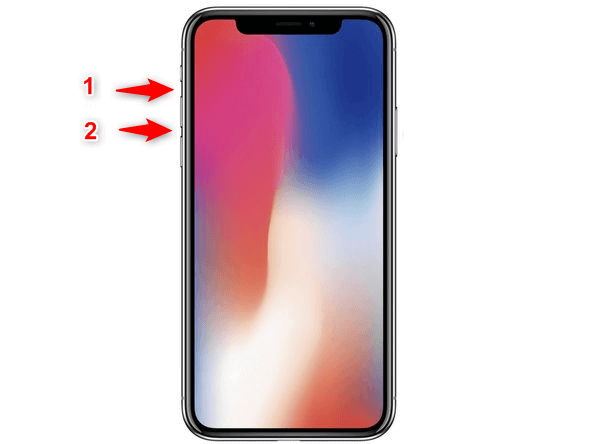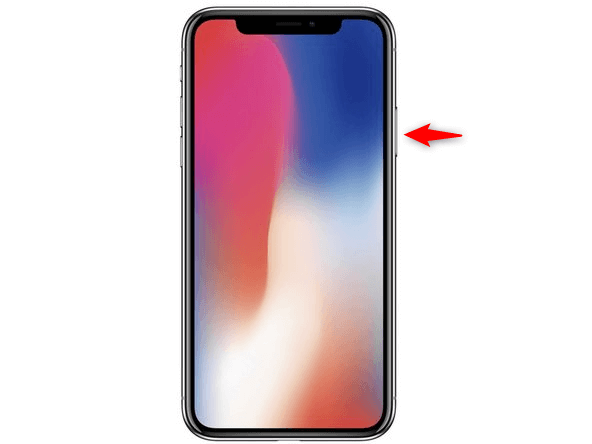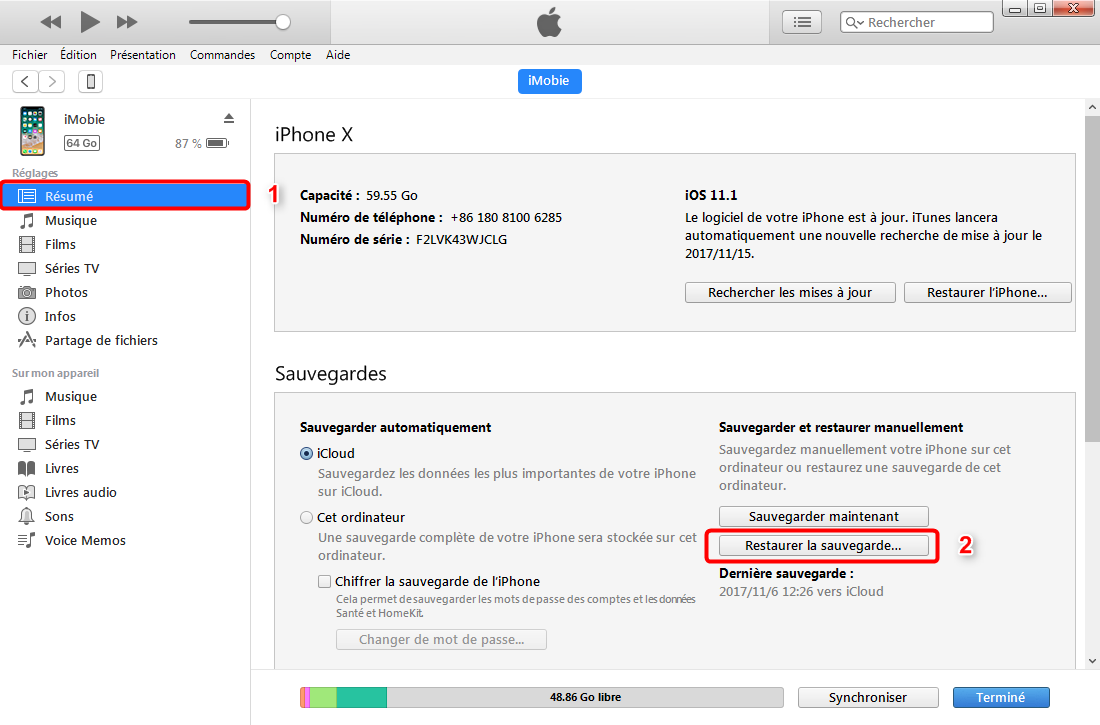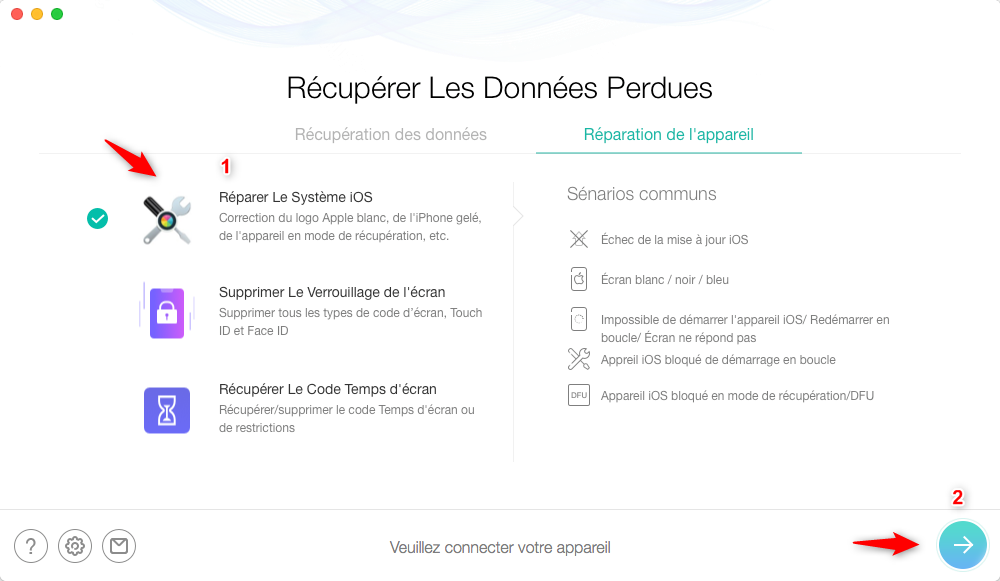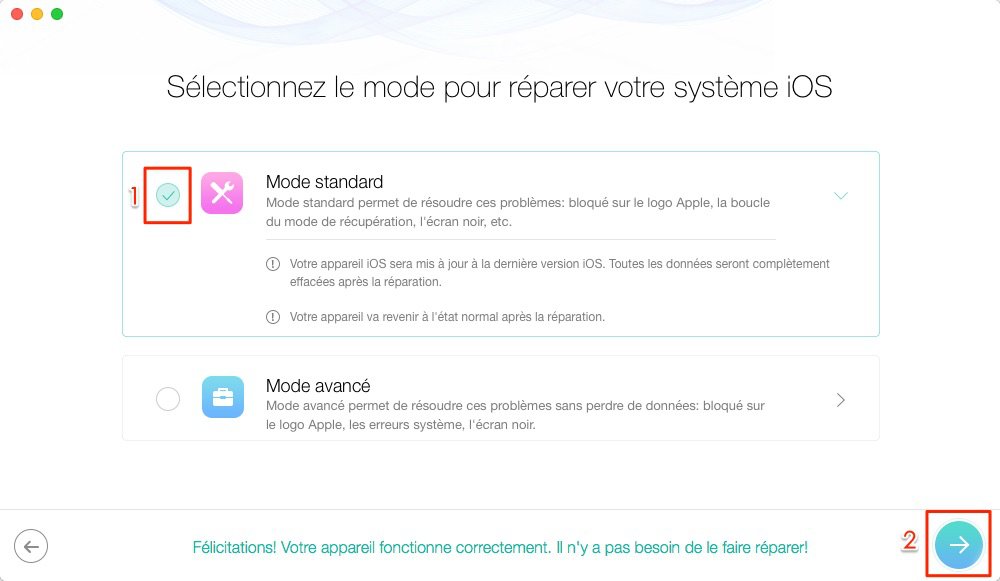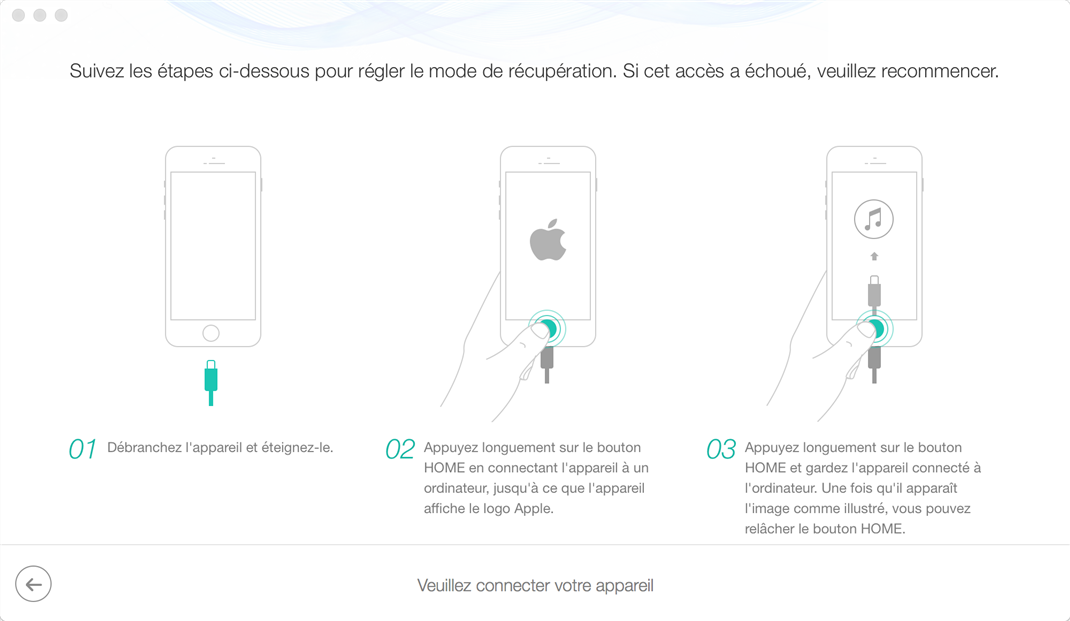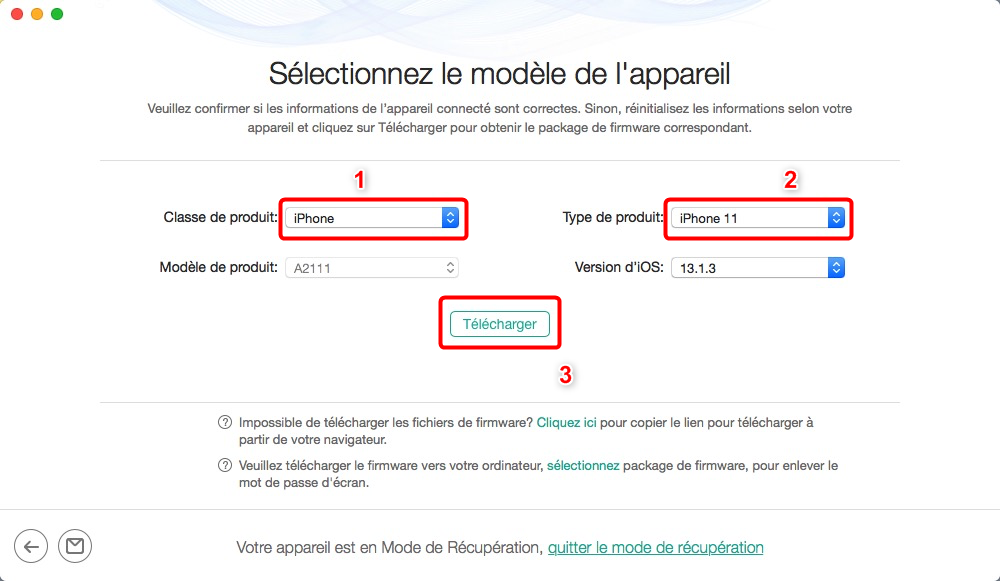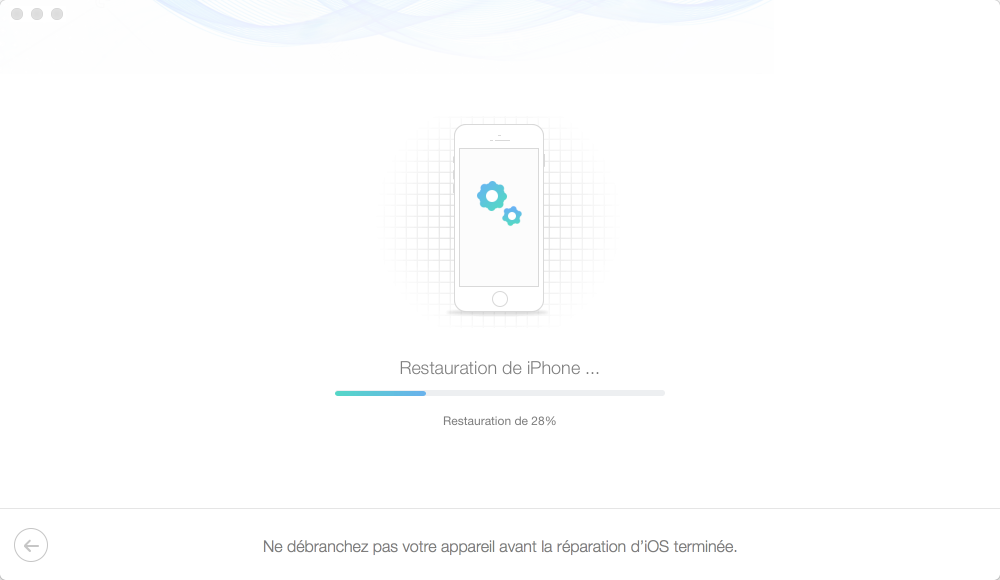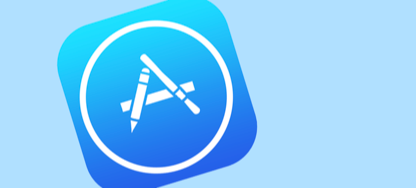Les solutions sur iPhone/iPad est bloqué sur iTunes Store
On n’est jamais à l’abri d’un blocage de téléphone. Mais que faire s’il arrive dans un mauvais moment ? Par exemple au milieu d’une mise à jour iTunes ? Avec imobie, tout problème possède une solution. Et aujourd’hui, nous allons régler votre iPhone.
C’est un casse-tête dont tous les utilisateurs souffrent. Même les téléphones les plus récents plantent. Un arrêt logiciel peut arriver à tout moment sans pour autant dire qu’il y a un défaut dans l’appareil. Si la plupart de ces pannes ne durent que quelques secondes voire quelques minutes, il existe celles dites plus durent qui nécessitent une intervention. L’une des plus connues est celle de l’iPhone ou l’iPad qui s’arrête avec le logo iTunes affiché sur l’écran. Il faut avouer que les plantages au milieu d’une mise à jour iOS sont durs à corriger.
Toutefois, ceci reste possible. D’abord, l’utilisateur pourrait forcer un redémarrage. Ce qui suffit dans un grand nombre de cas. En outre, il y a aussi la restauration de l’iPhone via iTunes et sans oublier le passage par PhoneRescue pour iOS. Ce dernier permet d’ailleurs de récupérer l’iPhone sans faire de dégâts. Faisons un focus sur ces trois méthodes.
Téléchargez gratuitement PhoneRescue en 1 clic pour réparervotre appareil iOS en état anormal.
Ne pas manquez : Comment restaurer des sauvegardes d’iTunes sur un ordinateur >
Astuces efficaces sur iPhone/iPad est bloqué sur App Store
Astuce 1. Forcer le redémarrage de l’iPhone ou de l’iPad
A un moment, il ne vous reste que cette solution. Aucun bouton ne marche. Le tactile ne répond pas. Vous pouvez bien déduire que votre appareil s’est planté. Heureusement, les produits d’Apple sont tellement intelligents qu’ils restent récupérables même en cas de coupure au milieu d’une mise à jour. Reste à suivre la méthode adéquate pour forcer le redémarrage. En effet, ce n’est pas la même pour tous les iPhones ou les iPads.
- Pour les iPhones 6s ou modèle antérieur ainsi que les iPads avec un bouton principal, l’opération se réalise en maintenant le bouton principal et le bouton du haut enfoncés jusqu’à l’apparition du logo Apple.
- La 2ème catégorie regroupe les iPhones 7 et 7 plus. Il suffit, pour ces deux modèles, de maintenir le bouton du haut et celui de réduction du volume enfoncés en attendant l’apparition du logo Apple.
- Quant à la dernière famille, elle concerne les iPhones 8 et les appareils ultérieurs. Elle est un peu différente puisque l’utilisateur doit appuyer, en 1ère étape, sur le bouton d’augmentation du volume puis sur le bouton de réduction du volume. En outre, il doit maintenir le bouton latéral enfoncé jusqu’à ce que le logo Apple apparaisse sur l’écran. C’est d’ailleurs cette version que nous allons expliciter en détails ci-dessous.
– Appuyez brièvement sur le bouton d’augmentation de volume puis de la même façon sur le bouton de réduction de volume.
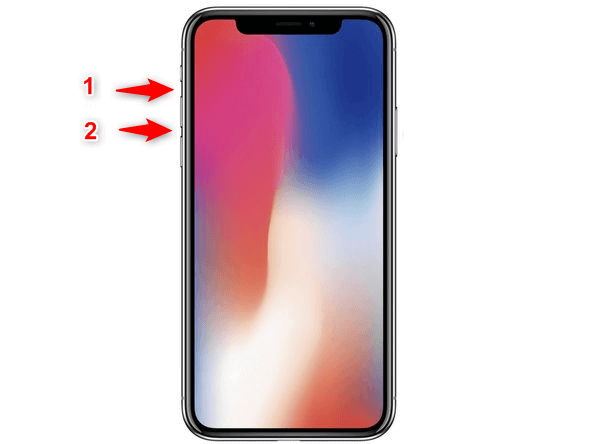
Préparation du redémarrage de l’iPhone
– Appuyez sur le bouton latéral droit afin de redémarrer le téléphone.
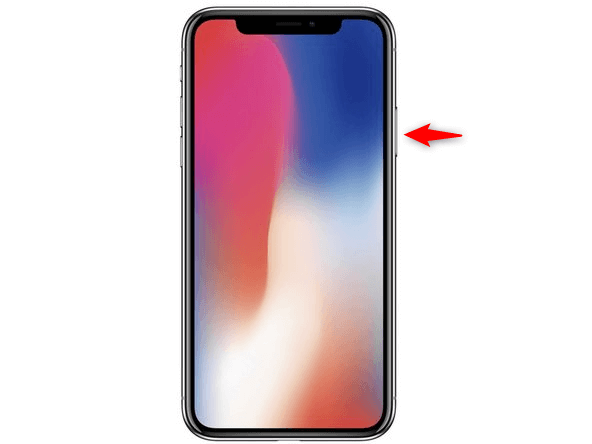
Redémarrage forcé de l’iPhone
Astuce 2. Restaurer l’iPhone avec iTunes
Même s’il reste connu comme un élément pour transférer de la musique, iTunes possède d’autres fonctionnalités. Parmi celles-ci, nous pouvons citer la sauvegarde des données mais aussi leur restauration. Cette dernière option est très répandue en cas de panne ou de blocage. Elle permet de restituer les informations qui existent sur l’appareil. Dans le cas où votre téléphone est bloqué lors d’une mise à jour, adopter la restauration iTunes pourrait être la solution. Il faut néanmoins que l’ordinateur que vous utilisez pour ce processus soit l’habituel. Sinon un message de confirmation de l’appareil apparaitra sur l’écran de votre iPhone et vu le blocage vous ne pourrez rien faire. En lançant le logiciel, choisissez une sauvegarde antérieure à récupérer et lancer l’opération. Voici les étapes à suivre.
Étape 1.Connectez votre iPhone à l’ordinateur et lancez iTunes > Cliquez sur Restaurer la sauvegarde.
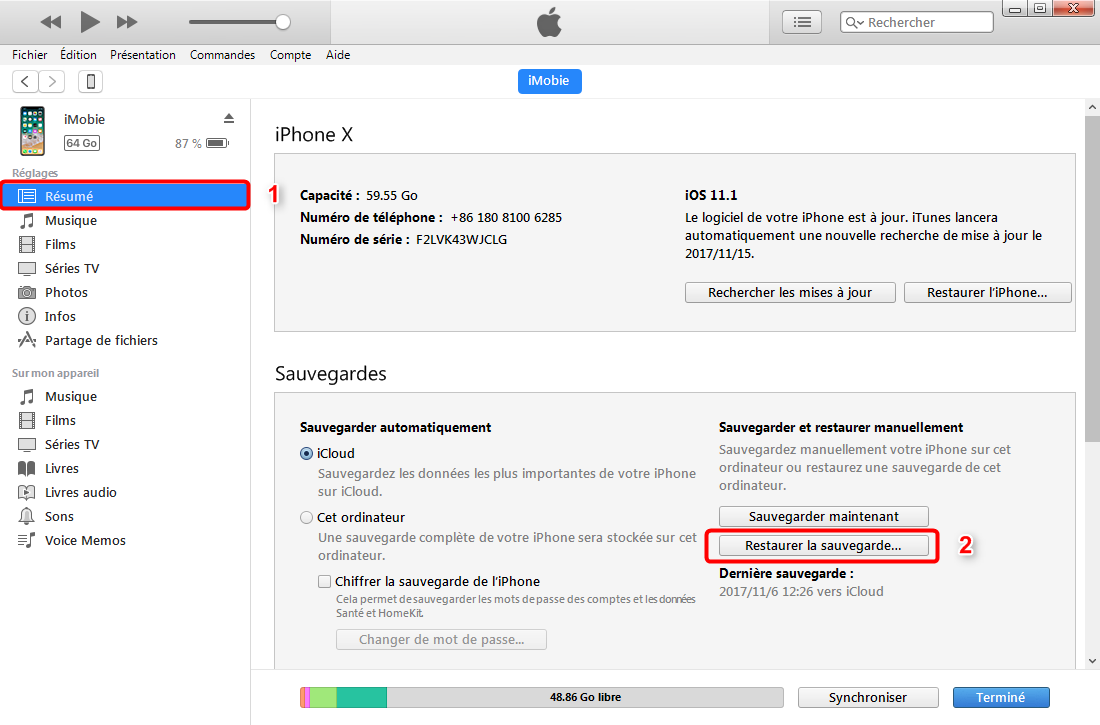
Accès à la fonctionnalité de restauration
Étape 2.Choisissez la sauvegarde à récupérer puis cliquez sur Restaurer.

Récupération de la sauvegarde iTunes
Astuce 3. Réparer iPhone/iPad bloqué sur iTunes
Votre iPhone est bloqué sur iTunes ? Ne vous inquiétez pas. Il existe une solution efficace à ce problème. PhoneRescue pour iOS est un logiciel destiné aux propriétaires des appareils d’Apple. Il permet de régulariser les gênes les plus fréquents qui apparaissent sur l’iPhone ou l’iPad. Doté d’une très forte capacité de réparation, il peut accéder aux paramètres d’un support même si ce dernier est planté. C’est tout ce que dont vous avez besoin. PhoneRescue pour iOS détecte automatiquement la source du problème. Il va donc télécharger le firmware corrigeant et l’installer sur votre appareil. Au cours de ce processus, vous n’avez qu’à effectuer quelques clics. Aucune connaissance dans la téléphonie n’est requise. Le logiciel s’en chargera de tout. Ce qui lui rend l’une des méthodes de réparation les plus faciles à adopter. Qu’est-ce que vous attendez encore ? C’est le moment propice pour télécharger PhoneRescue pour iOS. Il rendra la vie de nouveau à votre appareil. Ci-dessous les étapes à suivre.
Étape 1.Connectez votre iPhone à l’ordinateur > Cliquez sur Réparation de l’appareil > Sélectionnez Réparer le Système iOS puis cliquez sur le bouton suivant.
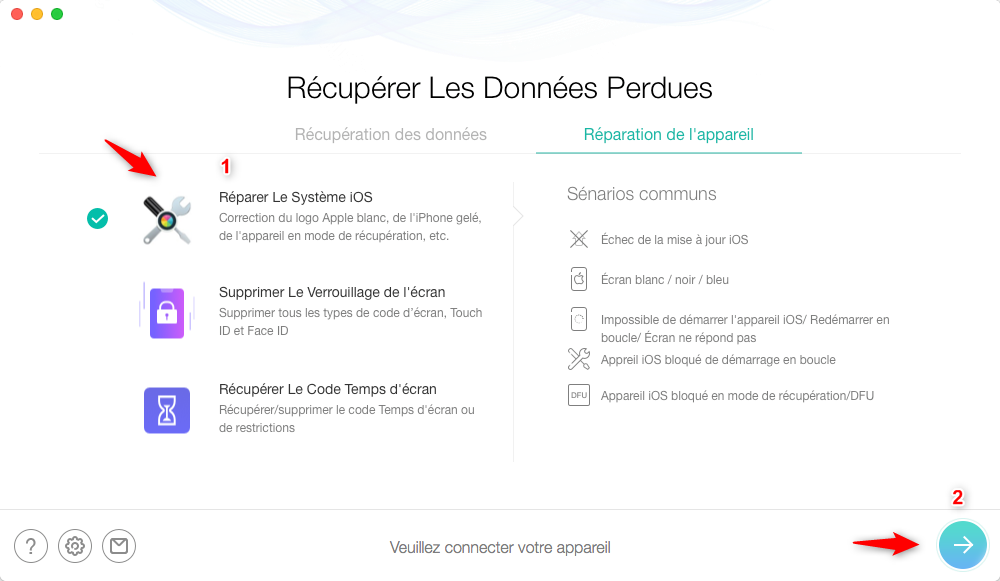
Choix du module à adopter
Étape 2.Sélectionner le mode standard.
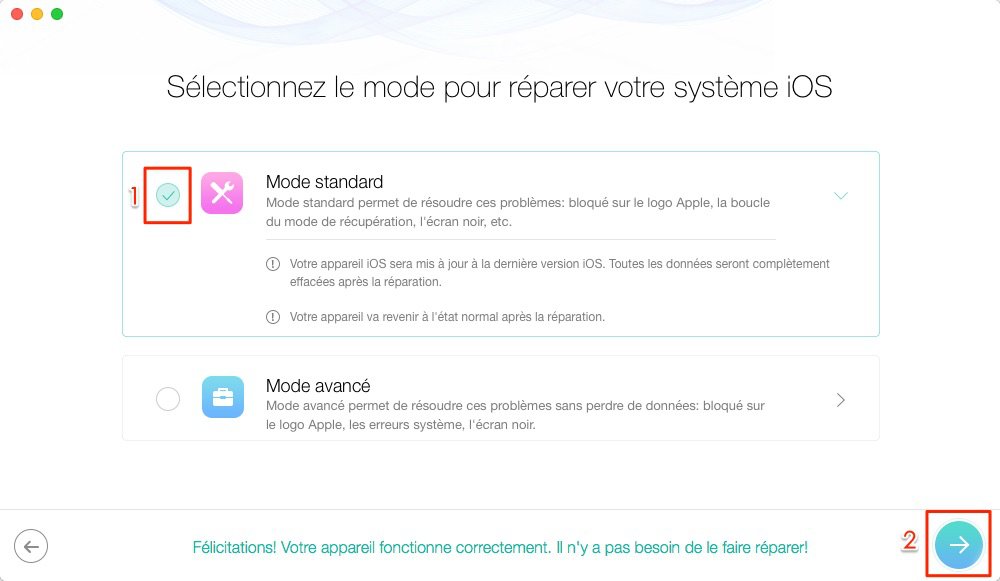
Sélection du mode de réparation de l’iPhone
Étape 3.Suivez les directives du logiciel.
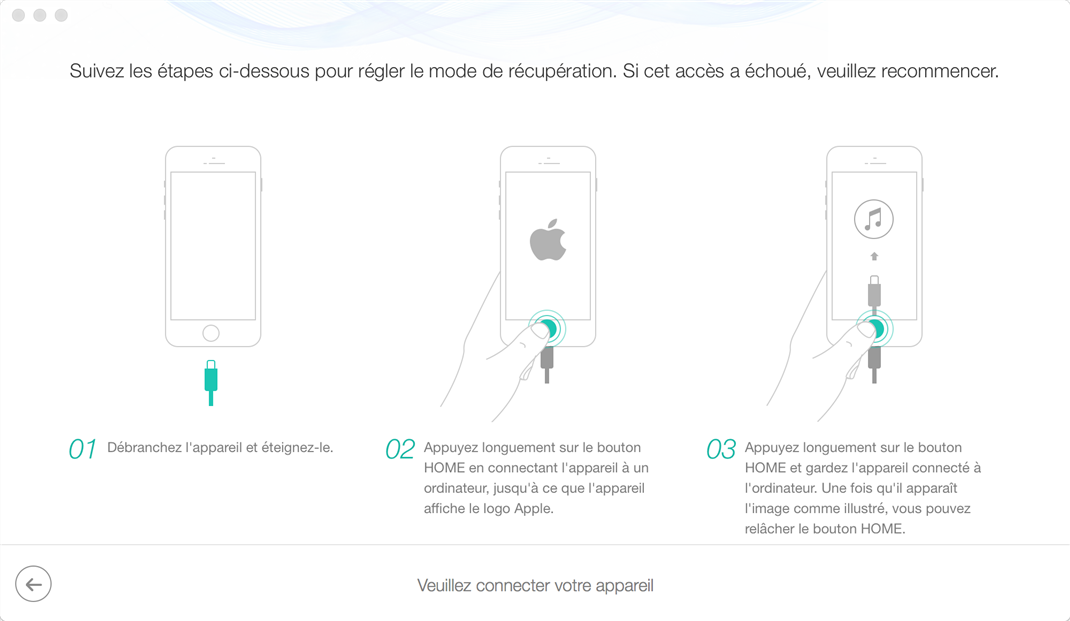
Manipulations à réaliser sur l’appareil
Étape 4.Confirmez les détails qui concernent votre appareil > Cliquez sur Télécharger pour lancer la récupération.
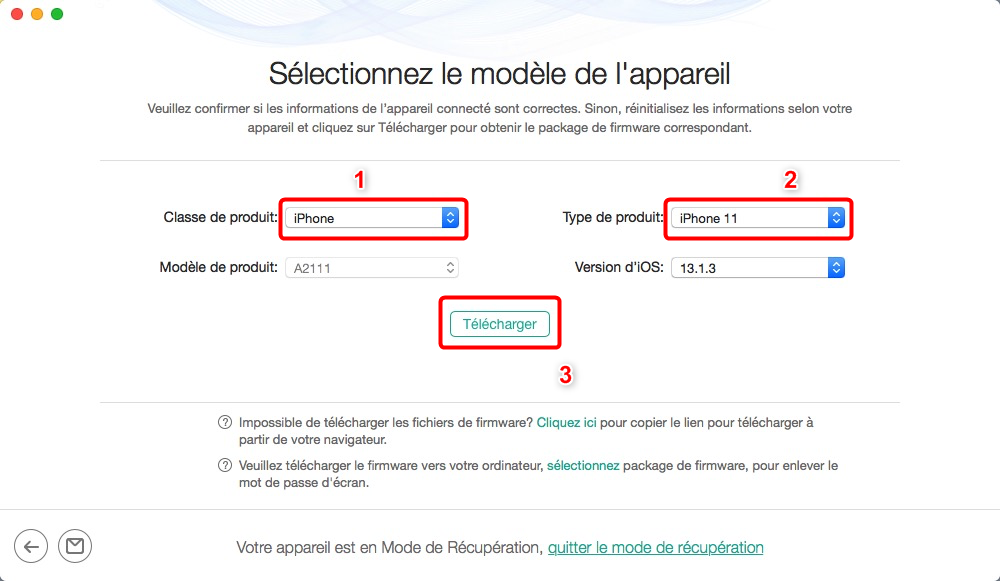
Téléchargement des fichiers réparateurs
Étape 5.Attendez l’apparition du message qui assure la fin de la récupération.
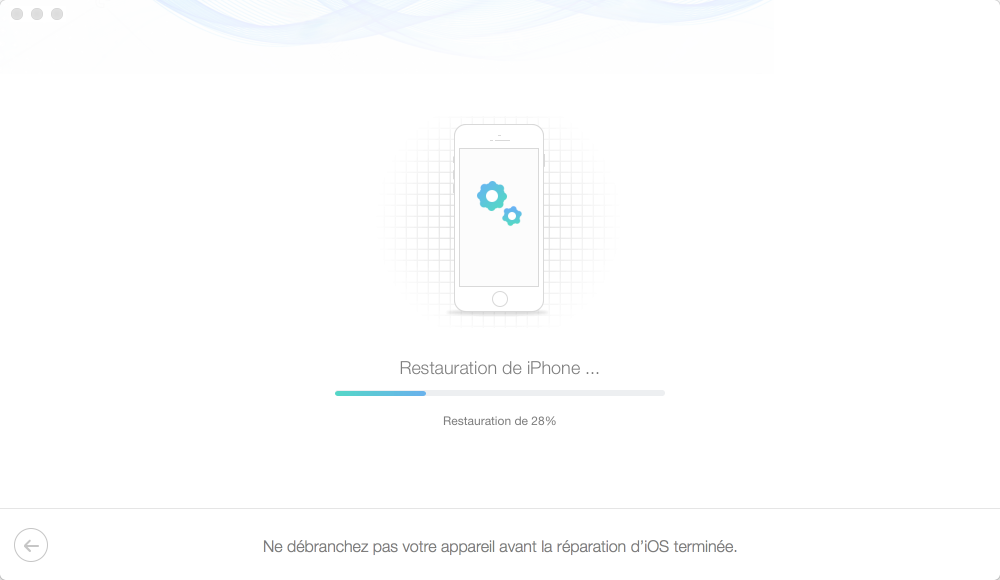
Fin de la récupération
Conclusion
Plus de raison donc pour paniquer quand votre iPhone ou iPad est bloqué sur iTunes. Plusieurs methodes existent pour le rendre fonctionnel. Et si ni le redémarrage forcé ni la récupération iTunes ne vous donne satisfaction alors il ne vous reste qu’une seule solution. C’est d’ailleurs la plus fiable. Télécharger PhoneRescue pour iOS maintenant et laissez ce logiciel rendre la vie à votre appareil.

Audrey Jeunet


Membre de l'équipe iMobie, fanatique de l'appareil intelligent, se passionne pour chercher et fournir les solutions professionnelles liées à Apple et à Android.
FocuSee
Screenify
AnyEnhancer
Vozard
AnyMiro
AnyFix
 PhoneClean
PhoneClean MacClean
MacCleanWinOptimizer
 M1 App Checker
M1 App CheckerHeic Converter